Tárhely felszabadítása az Apple Watch készüléken

Az Apple Watch korlátozott mennyiségű tárhelyet tartalmaz. Ha úgy találja, hogy ruházatán elfogy a hely, itt megnézheti, hogyan lehet megszabadulni a tárgyaktól, és mentesítsen helyet többre.
Az Apple jobban teljesít, hogy több tárhelyet adjon az Apple Watch-hoz. Ennek ellenére előfordulhat, hogy arra a pontra kerül, amikor a hordozható eszközön tárhely felszabadítására van szükség.
Mennyi hely?
A mai iPhone készülékeknek akár 512 GB-os tárhelyük van. Apple Watch, nem annyira. Az Apple Watch Series 5 kapacitása összehasonlítva 32 GB. A korábbi modelleknek csak 8 GB-ja volt.
Két típusú fájlok nagyban befolyásolják a tárolásthely az Apple Watch-on: a dalok és fotók az alkalmazásokkal többnyire a többit foglalják magukban. Az első kettőről a Watch-hoz offline használatra hozzáadott fájlokról beszélünk. Hogy megtudja, mennyi helyet foglal el az Apple Watch és hogyan:
- Érintse meg a Apple óra alkalmazás az iPhone kezdőképernyőjén.
- Választ Tábornok a My Watch lapon.
- Koppintson a Használat.
Ezen a képernyőn láthatja, hogy mennyi tárhelyet használ az Apple Watch az alkalmazás szerint.
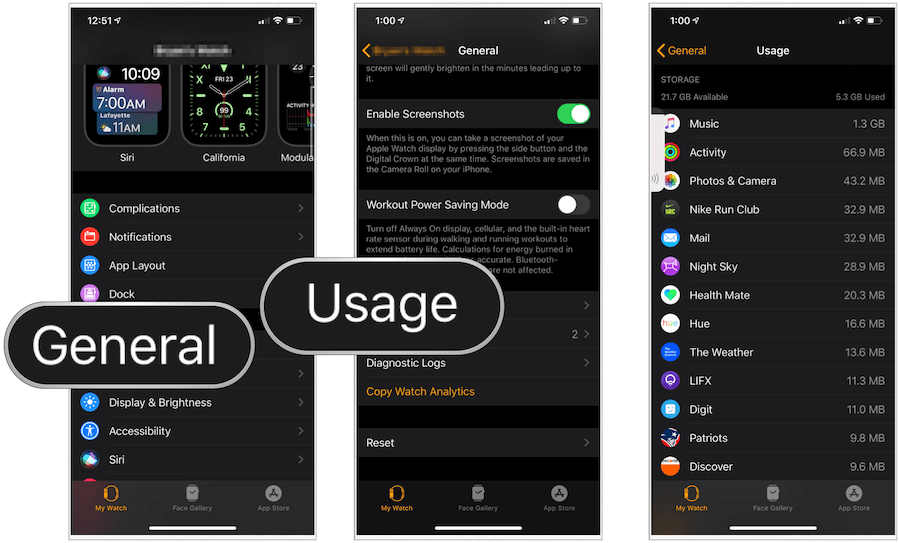
Hely eltávolítása
Mert az Apple Watch tárolókapacitása kbtöbbnyire a zenére és a fényképekre korlátozódik, nincs értelme a hordozható eszközön lévő alkalmazásokat a helytakarékosság érdekében törölni. Maguk az alkalmazások nem vesznek sok helyet. Ehelyett koncentráljunk a zenére és a fényképekre.
Zene
Zene letöltése az Apple Watch-ba lehetővé teszi, hogy kedvenc dallamait és előadóit élvezze anélkül, hogy iPhone-ja közelében lenne. Ez nagyszerű megsemmisítés, főleg, ha nem rendelkezik Wi-Fi + Cellular Apple Watch készülékkel.
Az Apple Watch-ban tárolt zene megtekintéséhez:
- Érintse meg a Apple óra alkalmazás az iPhone készüléken.
- Választ Zene a My Watch lapon.
Ezen az oldalon megtalálja az albumok és a listákataz Apple Watch-ra jelenleg telepített lejátszási listák. Emellett az Apple Music keverékeit is láthatja. A tartalom eltávolításához be- és kikapcsolhatja a keverékeket, és a letöltött lejátszási listák és albumok bal oldalán kattintson a piros „+” jelre.
jegyzet: A zenét csak akkor távolítják el az Apple Watch-ból, amíg az eszköz csatlakoztatva van a hálózathoz és az iPhone közelében.
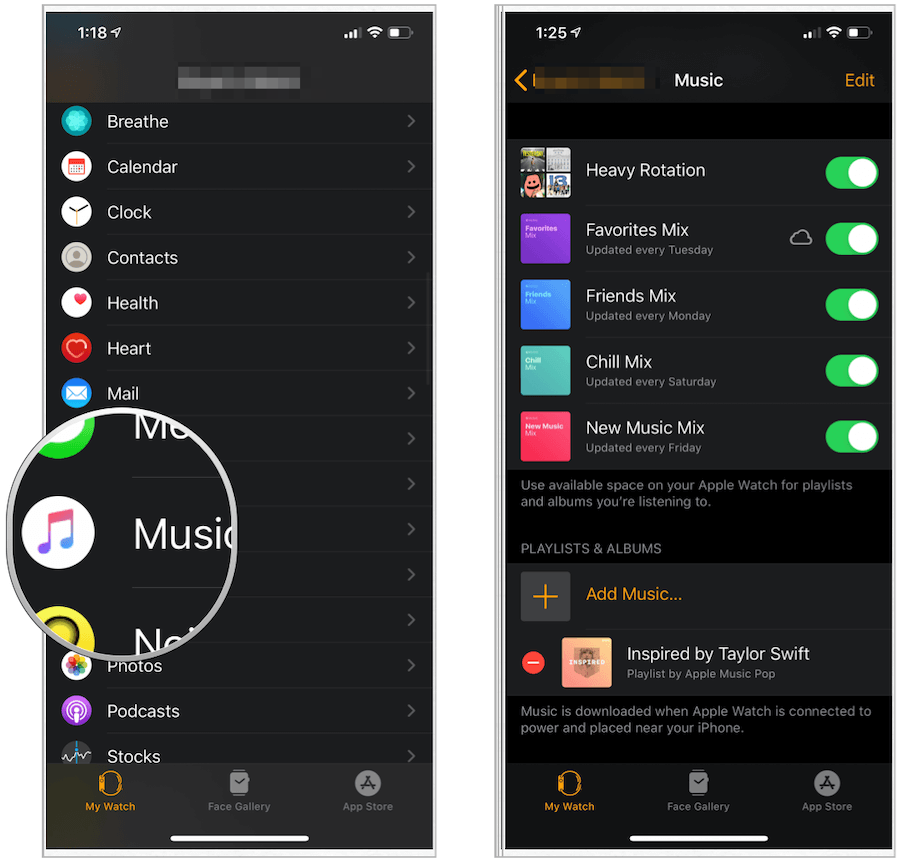
fotók
Az Apple Watch-ban tárolt képek beállításához meg kell ismételnie az iPhone készülék Watch alkalmazását.
- Érintse meg fotók az Apple Watch alkalmazás My Watch lapon.
- Állítsa be a két beállítást a Fotó szinkronizálása alatt: Szinkronizált album és Fotók korlátozása.
Szinkronizálhat egy Fotóalbumot az Apple Watch-on. Természetesen, minél nagyobb a gyűjtemény, annál több tárhelyet használ az Apple Watch. A Photo Limit lehet 25, 100, 250 vagy 500 fénykép.
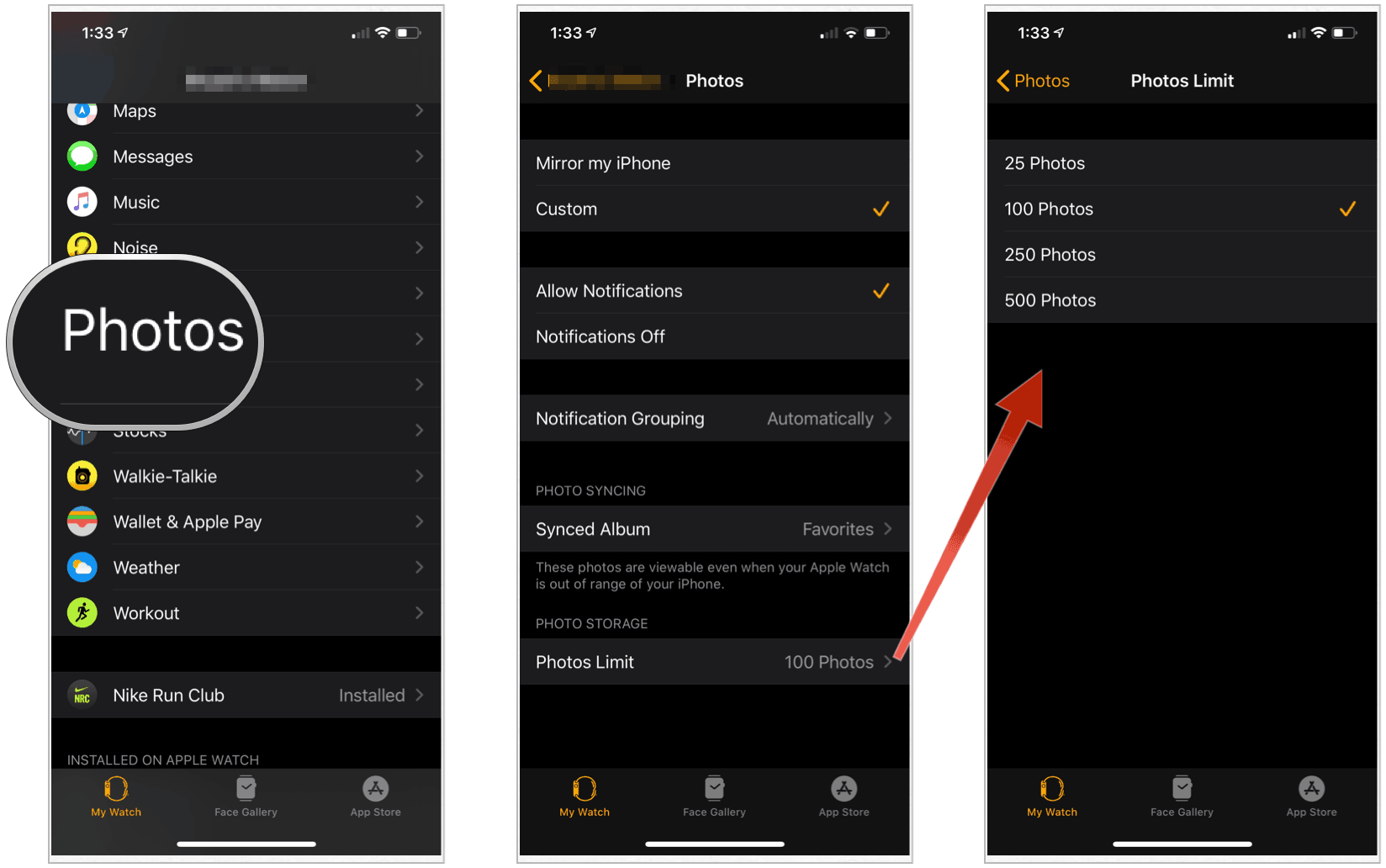
Alkalmazások
Az alkalmazásokat az Apple Watch segítségével törölheti a tényleges eszközről vagy az iPhone készülékéről. Ez utóbbi egy egyszerűbb folyamat, de itt bemutatjuk mindkét lehetőséget.
IPhone-on:
- Érintse meg a Apple óra alkalmazza az iPhone kezdőképernyőjét.
- A Az órám fülön érintse meg az eltávolítani kívánt alkalmazást.
- Váltás Mutasd az alkalmazást az Apple Watch-on.
A fenti alkalmazást már nem telepíti a hordható eszközére.
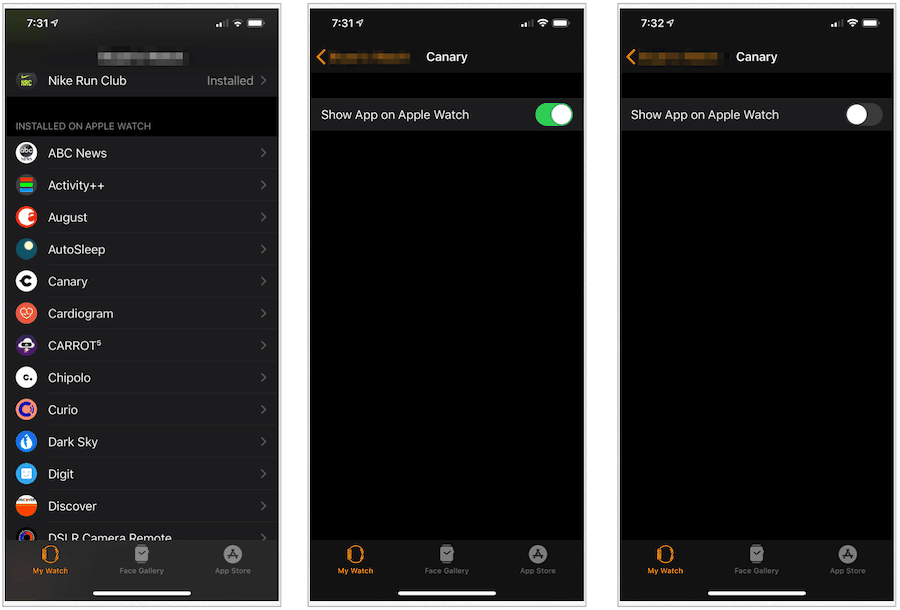
Az Apple Watch-on:
- Érintse meg a Digitális korona.
- A Lista nézetben keresse meg a app törölni szeretné. Görgessen jobbra balra, majd koppintson a elemre Töröl.
- A Rács nézetben érintse meg és tartsa lenyomva a törölni kívánt alkalmazást. Érintse meg a x ikon a törölni kívánt alkalmazás mellett.
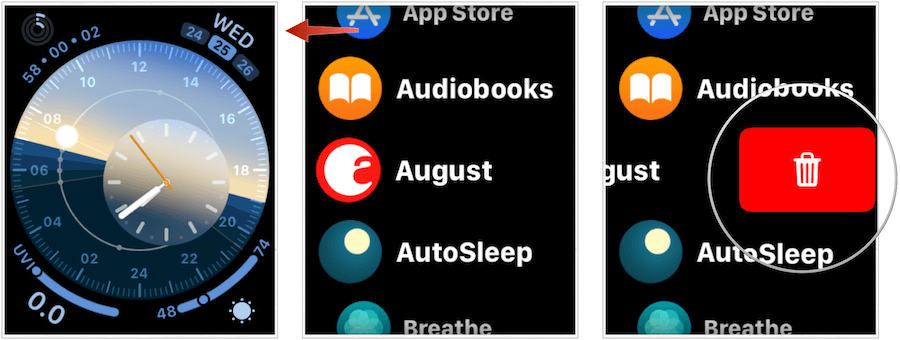
Nézze meg a Podcast-okat és az audiokönyveket is
Két másik hely található az Apple Watch-onpróbáljon eltávolítani az értékes tárhelyet: podcastok és hangoskönyvek. A watchOS 5 és a watchOS 6 bevezetésekor mindkét alkalmazás nagy fájlokat tartalmazhat - a beállítástól függően.
A Podcast-beállítások áttekintése:
- Koppintson a Apple óra alkalmazás az iPhone készüléken.
- Választ podcastok a My Watch lapon.
Adott esetben az Apple Watch hozzáad három terméketnem lejátszott epizódok minden, a képernyőn kiválasztott podcastról. Az információ az iPhone készülék Podcast alkalmazásából származik. Váltás a nem lejátszott podcastok eltávolításához az Apple Watchból.
jegyzet: A lejátszott podcastokat automatikusan eltávolítja az Apple Watch.
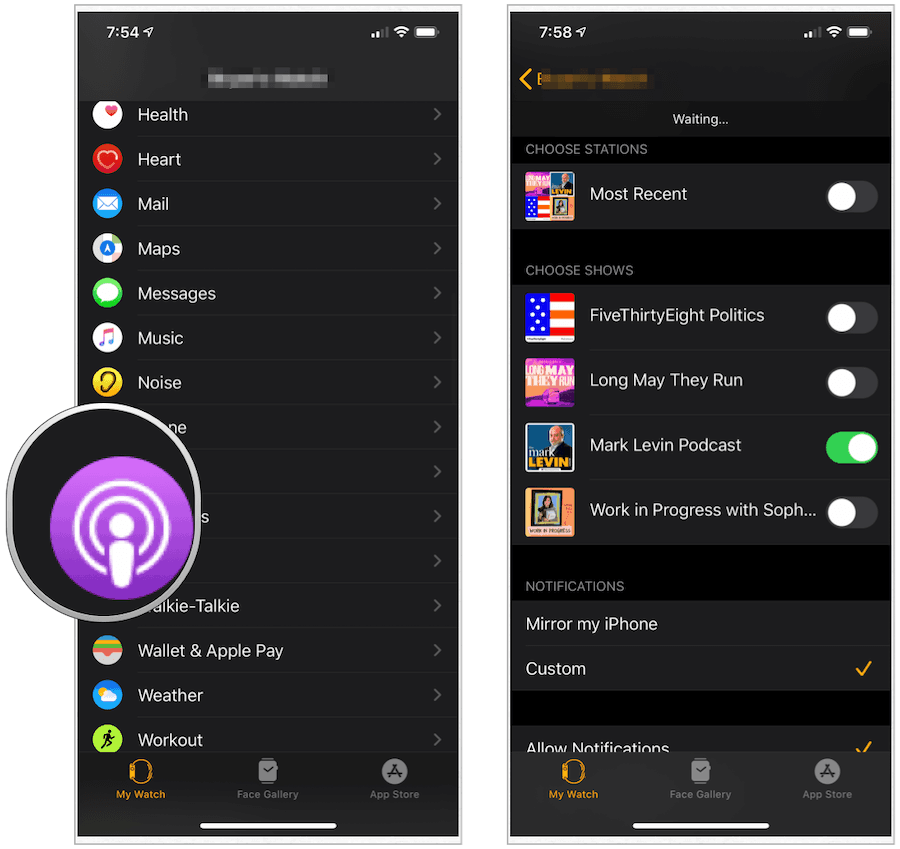
Az Apple Watch hangoskönyvei hasonlóan működnek:
- Koppintson a Apple óra alkalmazás az iPhone készüléken.
- Választ hangoskönyvek a My Watch lapon.
- A A könyvtár alatt görgessen jobbról balra a Hangoskönyv törölni.
- Koppintson a Töröl eltávolítani.
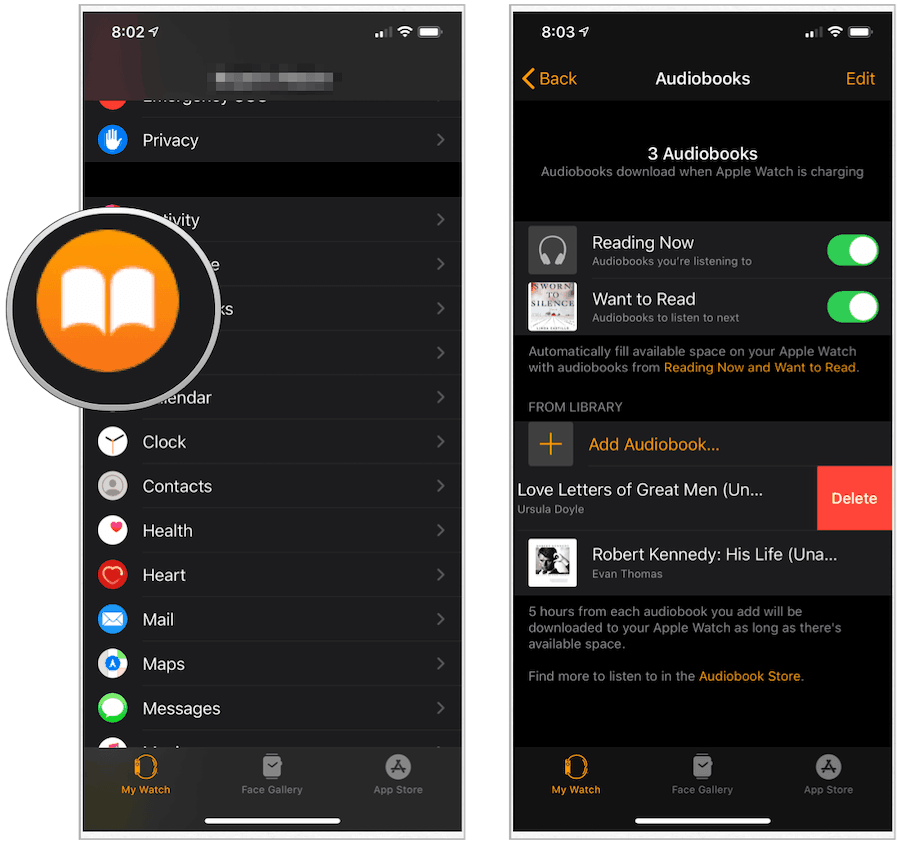
Végső gondolatok
Ha az Apple Watchon tárhely maradveszélyesen alacsony, a legjobb megoldás az, ha először eltávolítja a zeneszámokat vagy a képeket, mivel ezek közül bármelyik (vagy mindkettő) szinte biztosan bűnös. Ellenkező esetben távolítsa el a nem használt alkalmazásokat, podcastokat vagy hangoskönyveket a hely visszaszerzése érdekében. De ismét a lényeg: először nézze meg a zenét és a fényképeket.










Szólj hozzá